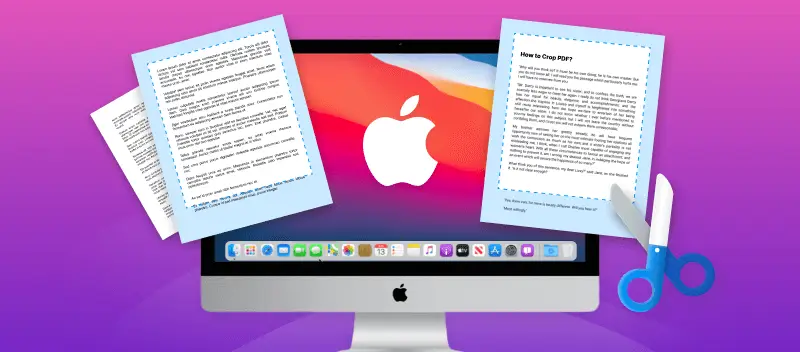Även om det finns många verktyg för att arbeta med PDF-filer är det svårt att hitta information om hur man beskär PDF på Mac. Ibland behöver du bara en viss bild eller bit av PDF-filen för att återanvända den i andra projekt. Du kanske till exempel vill beskära en PDF för att använda en rubrik i en broschyr, en flygblad eller ett visitkort.
Vi erbjuder dig två sätt att beskära PDF-filer på macOS: online och offline. Båda sätten är helt gratis. Läs artikeln för att bekanta dig med dem.
Hur beskära PDF på Mac Online?
- Öppna onlinetjänsten för att beskära PDF-filer i din webbläsare, till exempel Safari.
- Klicka på "+ Lägg till fil" eller dra och släpp ett dokument.
- Flytta de vertikala och horisontella linjerna på gränserna.
- Klicka på knappen "Beskär PDF" för att tillämpa ändringarna.
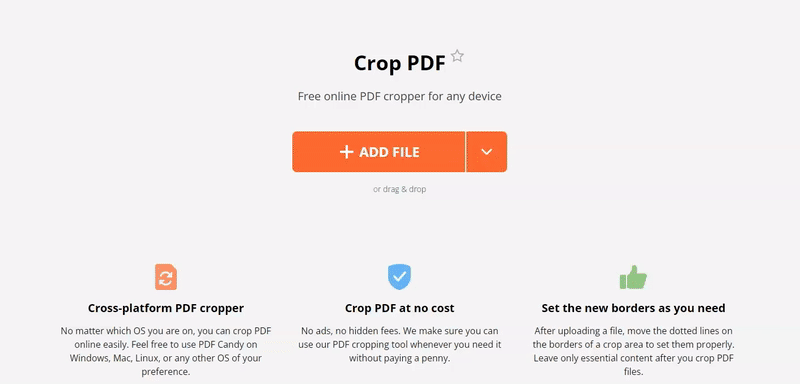
Hur beskär PDF-filer på Mac offline?
Det enda inbyggda verktyget för Mac-användare för att beskära en PDF i Förhandsgranskning. Detta är en ineffektiv tjänst för PDF-filer med flera sidor. Programmet låter dig bara beskära saker på en sida åt gången.
- Öppna dokumentet i Förhandsgranskning.
- Klicka på "Visa verktygsfältet för uppmärkning".
- Klicka på "Rektangulärt urval" för att öppna funktionen för att beskära en PDF.
- Markera det område av filen som du vill behålla.
- Klicka på "Beskärning" i verktygsfältet för markeringar.
PDF Candy kontra Förhandsvisning
| PDF Candy's "Beskära PDF" | Förhandsvisning "Beskära PDF" |
|---|---|
| Gratis onlineverktyg | Inbyggt Mac-verktyg |
| Onlinetjänst som kan användas på alla enheter (Macbook, PC, mobiltelefoner, surfplattor) | Kan endast användas på Mac |
| Kan beskära flera PDF-sidor samtidigt | Beskär en pdf-sida i taget |
| Filer kan sparas på Google Drive, Dropbox eller delas som en länk | Sparar endast filer på enheten |
| Enkel att använda | Tidskrävande att lära sig |
Att beskära PDF på Mac med PDF Candy är en enkel och okomplicerad process som inte använder några resurser på din dator. De resulterande filerna kan sparas i molnet via Google Drive eller Dropbox eller delas via en URL. Om det skapade dokumentet är för stort kan du minska PDF-filstorleken på Mac med ett par klick.
Du kan också beskära en PDF med flera sidor i stället för att bearbeta en sida i taget med Förhandsgranskning.
Alla uppladdade och nedladdade filer är helt säkra, vi lagrar aldrig användardata och raderar dem automatiskt två timmar efter att du har avslutat. Enligt vår sekretesspolicy förvaras dina dokument säkert och delas aldrig med tredje part.
Sista tankar om två sätt att beskära en PDF på Mac
Mac-användare måste vanligtvis betala för grundläggande PDF-redigeringsverktyg eller använda begränsade eller komplicerade gratisredigerare. Vi erbjuder ett enkelt, pålitligt och gratis sätt att beskära PDF online på macOS eller något annat operativsystem. Ingen inlärningskurva eller ytterligare programvara krävs.
Vad mer kan du göra med en PDF-fil?
Lås upp PDF för att komma åt ett lösenordsskyddat dokument på bara några sekunder på vilken enhet som helst.
Komprimera PDF-filer om de är för stora för att delas.
Använd konverteraren PDF till Word för att omvandla ett PDF-dokument till ett redigerbart DOC- eller DOCX-format.